A Spotify lejátszási listái nagyszerű módja annak, hogy összeállítsd kedvenc dalaidat, hogy újra, újra és újra meghallgathasd.
Lejátszási listákat hozhat létre hangulat, tevékenységek vagy bármi, amit igazán szeretne. Jóllehet önálló lejátszási lista létrehozása nagyszerű, érdemes lehet közös lejátszási listát készíteni a Spotify-on barátaival. Megoszthat egy Spotify lejátszási listát, és együttműködhet másokkal a tökéletes dallista létrehozásához. Lehet, hogy Ön és egy barátja új zenéket szeretne hozzáadni a lejátszási listához, hogy együtt hallgathassa őket.
Ha még nem hozott létre együttműködési lejátszási listát a Spotify-on, az alábbi asztali vagy mobilalkalmazásban megmutatjuk, hogyan teheti ezt meg.
Hogyan készítsünk közös lejátszási listát a Spotify Desktopon
Együttműködő Spotify lejátszási listát készíthet a Spotify asztali vagy mobil verziójával.
A Spotify asztali verzióján közös lejátszási lista létrehozásához kövesse az alábbi lépéseket:
- Indítsa el a Spotify asztali alkalmazást PC-n vagy Mac-en.
- Kattintson jobb gombbal egy meglévő lejátszási listára a bal oldalon, majd válassza a Lejátszási lista létrehozása lehetőséget a menüből.
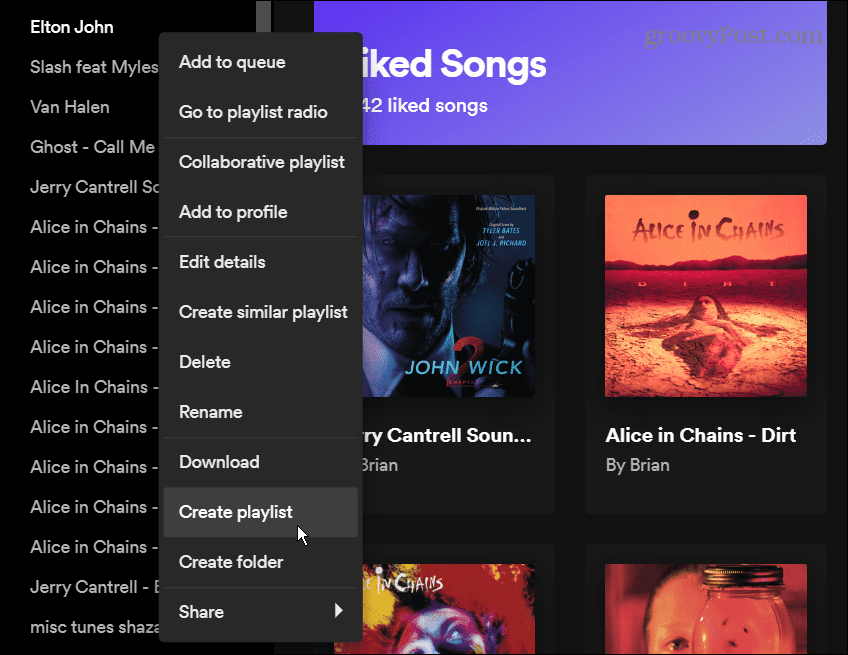
- Írja be a lejátszási lista nevét és opcionális leírását a Részletek szerkesztése mezőbe, ha szeretne, adjon hozzá egy képet , majd kattintson a Mentés gombra.
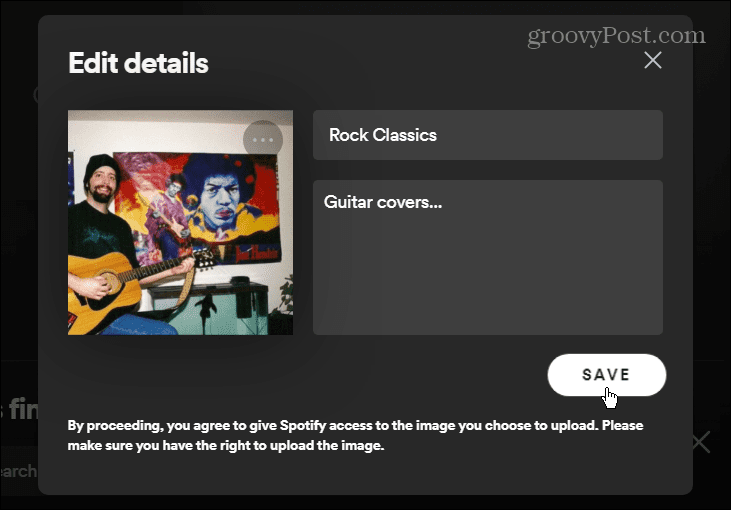
- Kattintson a jobb gombbal az imént létrehozott lejátszási listára, és válassza a menü Collaborative playlist menüpontját.
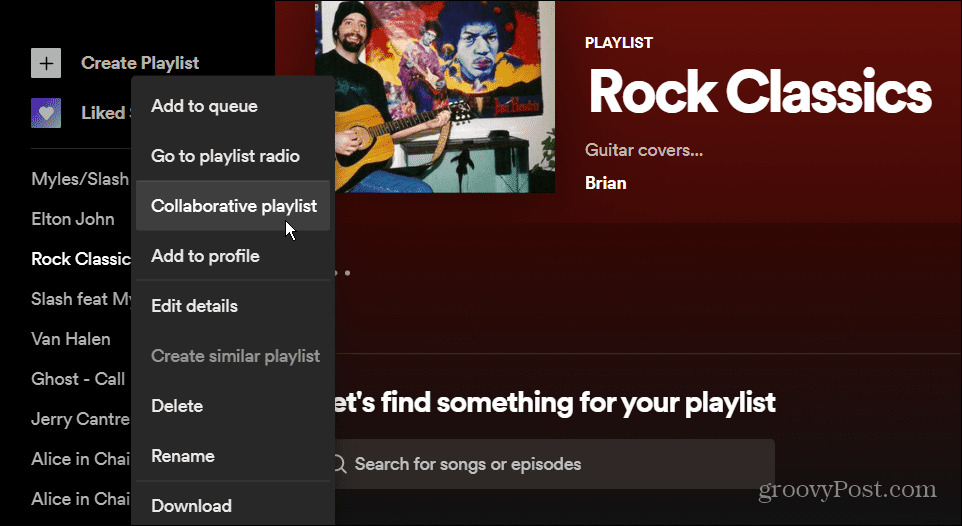
- Ha ezt megtette, a lejátszási lista mellett megjelenik egy ikon, amely jelzi, hogy a lejátszási lista együttműködik.
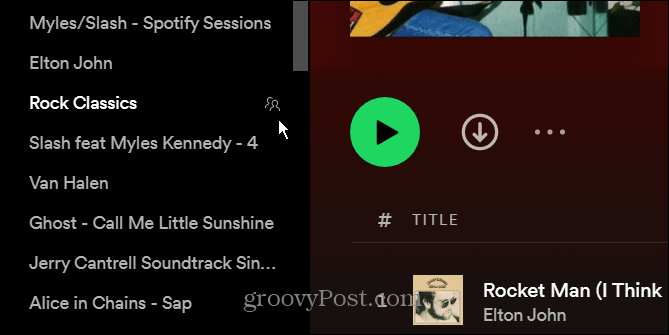
- Ha meg szeretné osztani barátaival, kattintson a három pontra, és válassza a Megosztás > Hivatkozás másolása lejátszási listára lehetőséget . Bárki, akivel megosztja a linket, szerkesztheti a lejátszási listát.
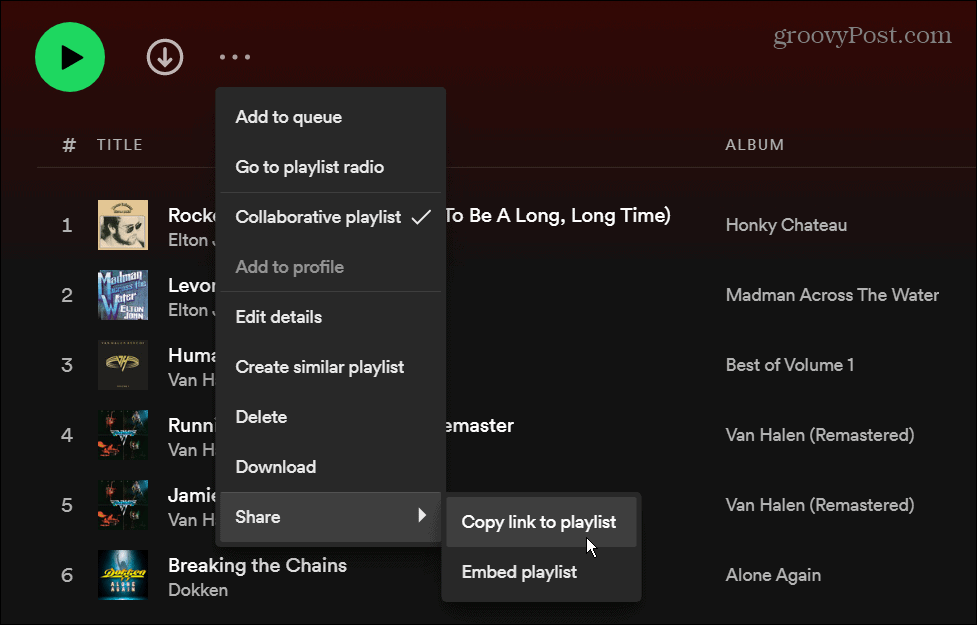
Azt is érdemes megjegyezni, hogy a funkció működéséhez nem kell új lejátszási listát készíteni. Így például rákattinthat a jobb gombbal bármelyik már létrehozott lejátszási listára, és a menüből kiválaszthatja az Együttműködési lejátszási listát .
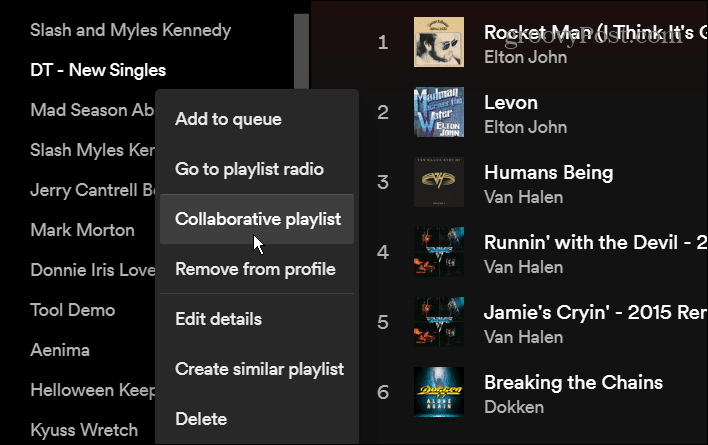
Hogyan készítsünk közös lejátszási listát a Spotify Mobile-on
Ha közös lejátszási listát szeretne létrehozni a mobil Spotify alkalmazásban, kövesse az alábbi lépéseket:
- Indítsa el a Spotify alkalmazást Android vagy iPhone/iPad eszközén.
- Az alkalmazásban navigáljon a Saját könyvtár elemre , majd koppintson felül a Lejátszási lista létrehozása gombra.
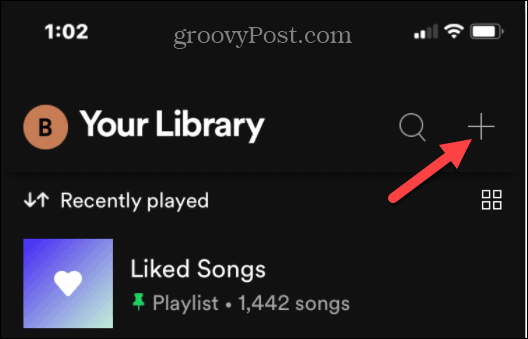
- Adjon nevet a lejátszási listának, és koppintson a Létrehozás gombra.
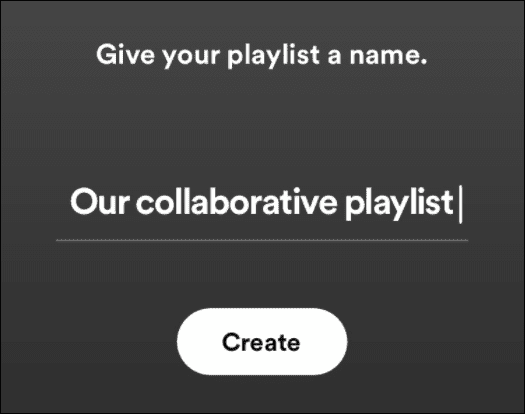
- A lejátszási lista együttműködéséhez koppintson a hárompontos menüre .
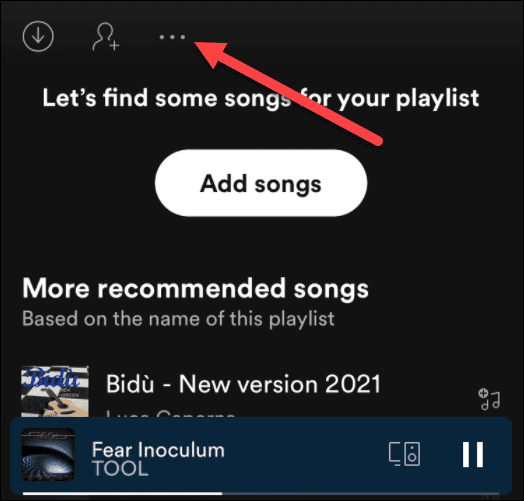
- Csúsztassa lefelé az ujját, és válassza az Együttműködés létrehozása lehetőséget a menüből.
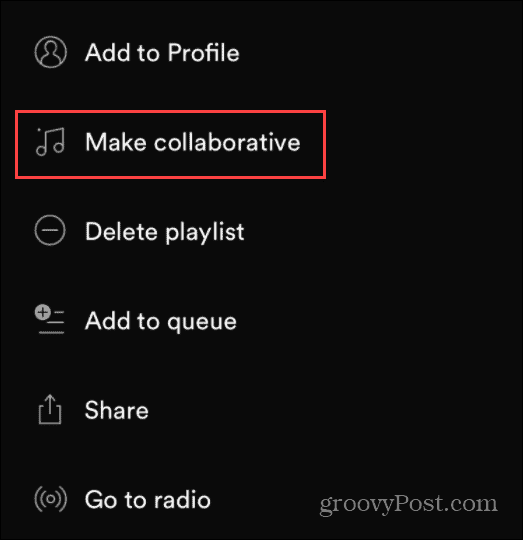
- Érintse meg az Együttműködtetés gombot, amikor megjelenik az ellenőrző üzenet.
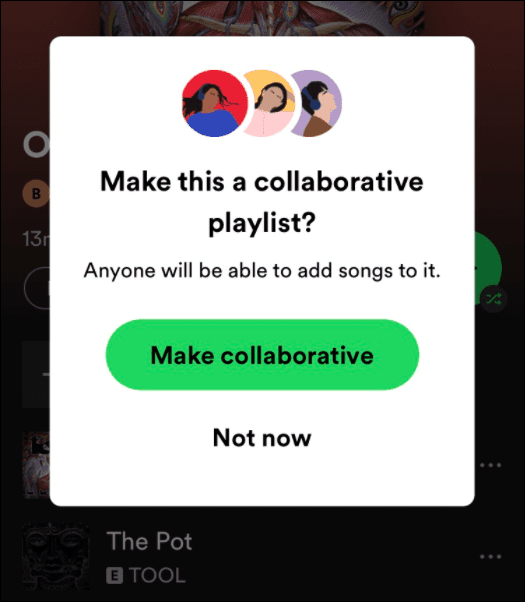
- Másik lehetőségként rákattinthat a három pont melletti személy ikonra. Koppintson az Együttműködés létrehozása elemre az ellenőrző üzenetben, és azonnal meg kell osztania a listát üzenet vagy link útján.
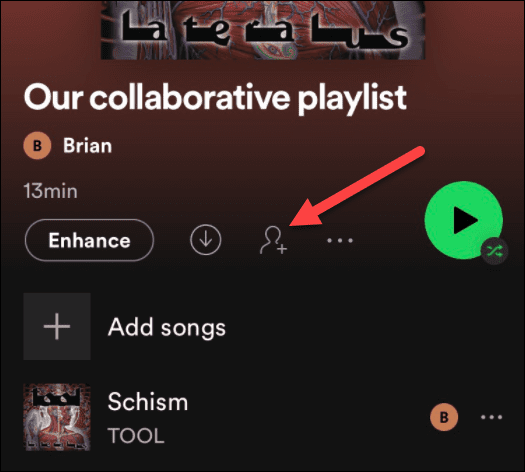
Együttműködő lejátszási listák készítése a Spotify-on
Együttműködő lejátszási listák készítése a Spotify-on szórakoztató módja annak, hogy megosszon barátaival, és nézze meg, milyen zenéket adnak hozzá. Ne feledje azonban, hogy bárki, aki hozzáfér a linkhez, szerkesztheti a listát – még akkor is, ha az nem nyilvános. Győződjön meg arról, hogy nem osztja meg valakivel rossz szándékkal.
Ha többet szeretne megtudni a Spotifyról és a lejátszási listákról, olvassa el a lejátszási listák új fiókba átviteléről vagy a lejátszási lista képének módosításáról szóló cikket . Ha még nem ismeri a Spotify-t, nézze meg, hogyan teheti hangosabbá és jobbá .
Azt is tudtad, hogy a Spotify-nak van hangsegédje? Nézze meg , hogyan használhatja a Spotify hangutasításait .
![Hogyan lehet élő közvetítést menteni a Twitch-en? [KIFEJEZETT] Hogyan lehet élő közvetítést menteni a Twitch-en? [KIFEJEZETT]](https://img2.luckytemplates.com/resources1/c42/image-1230-1001202641171.png)
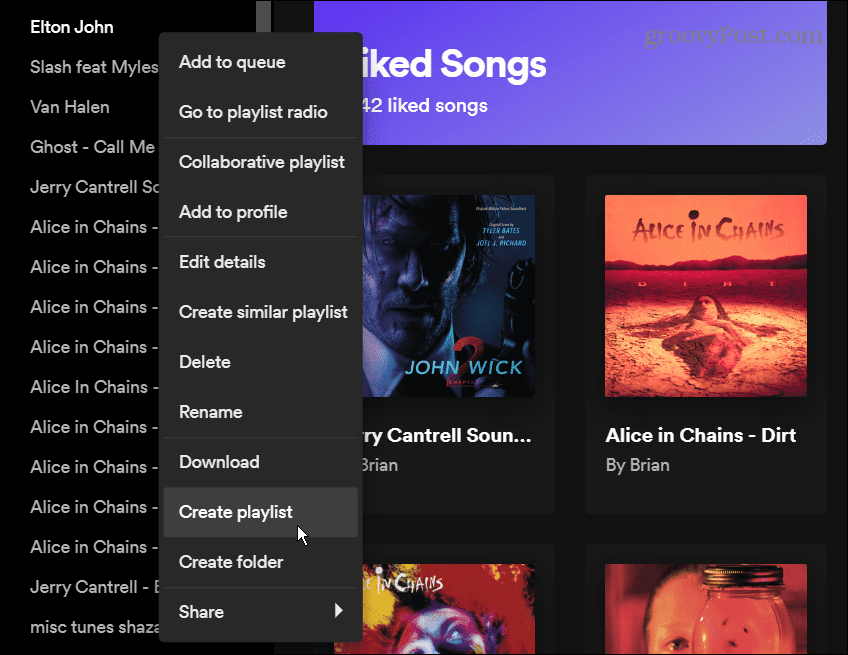
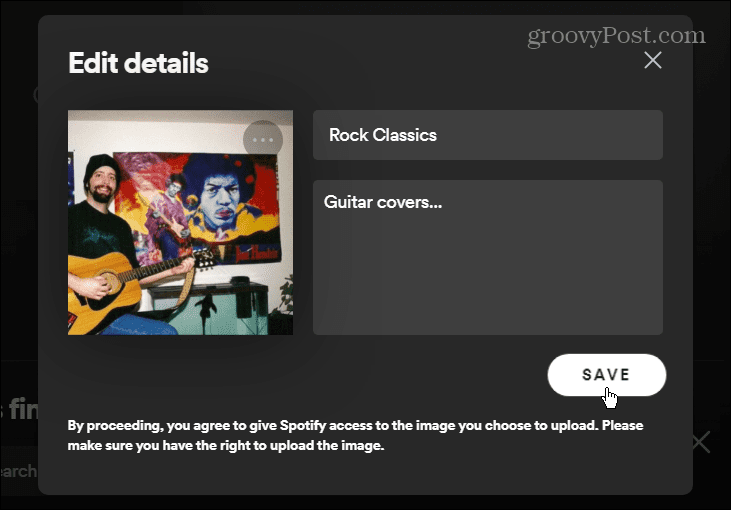
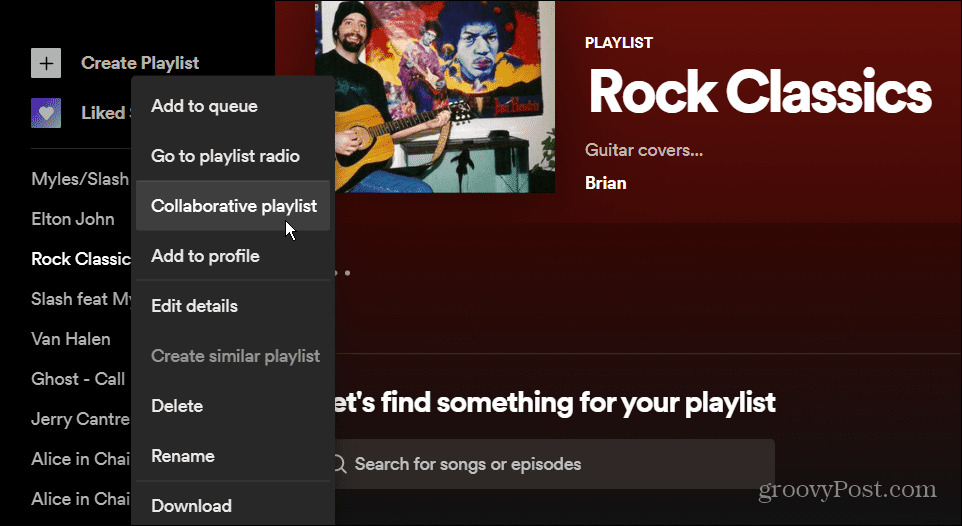
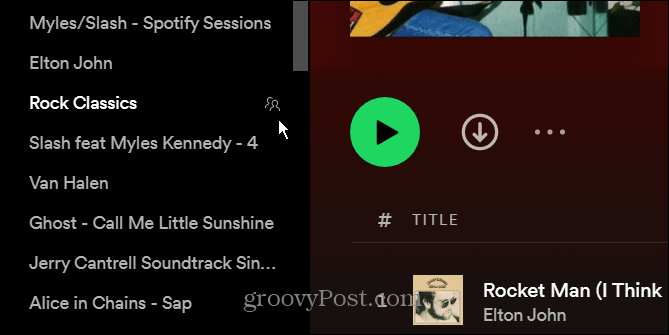
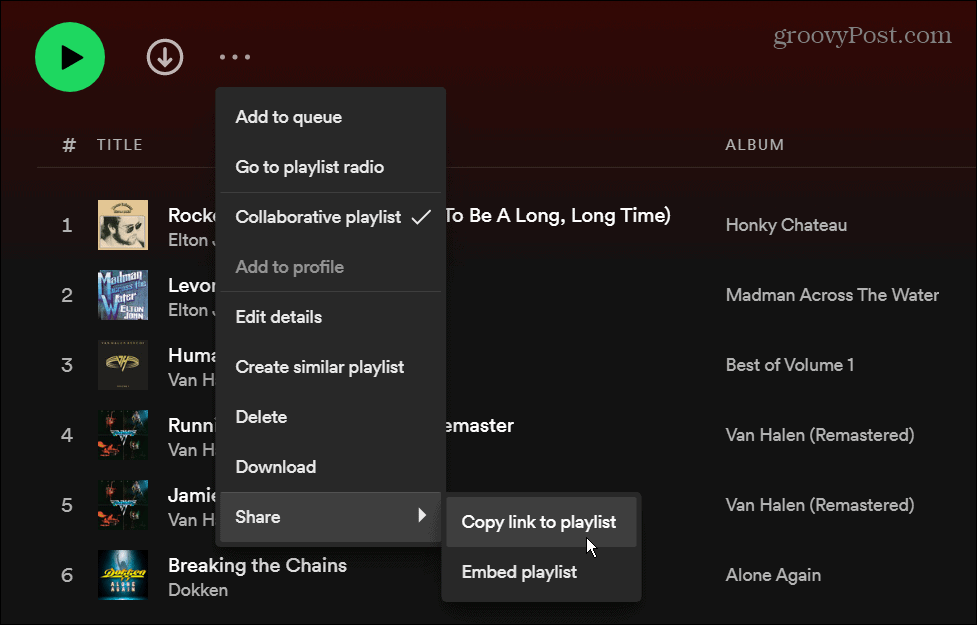
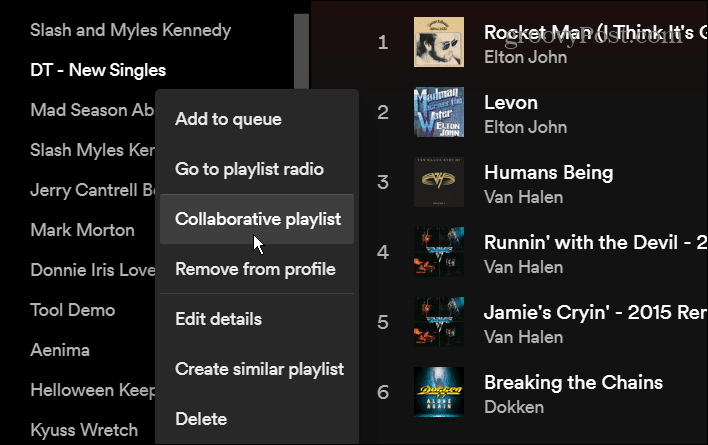
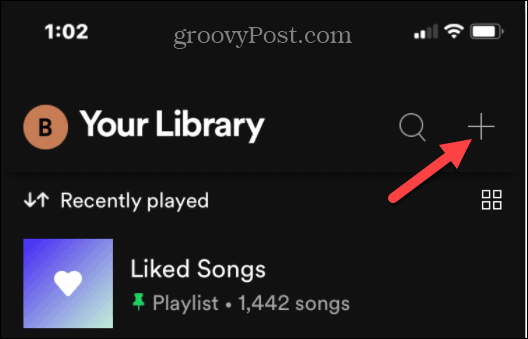
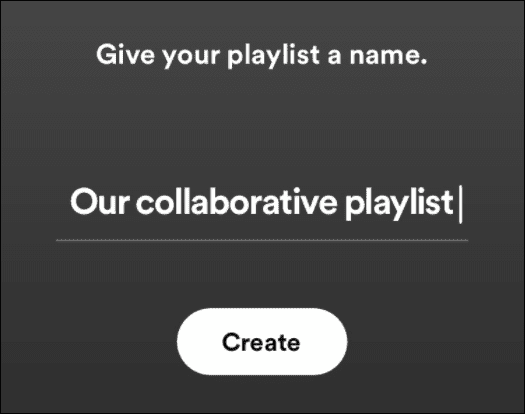
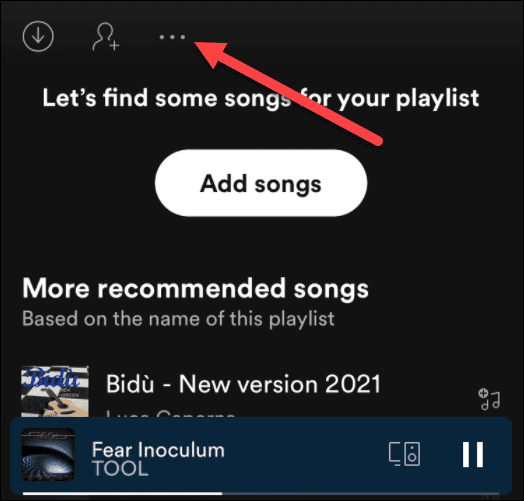
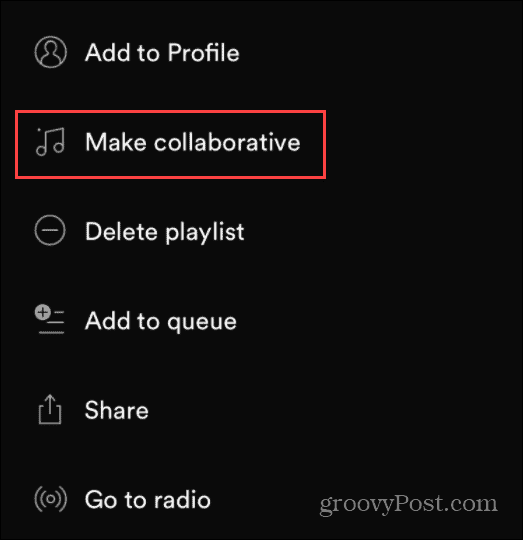
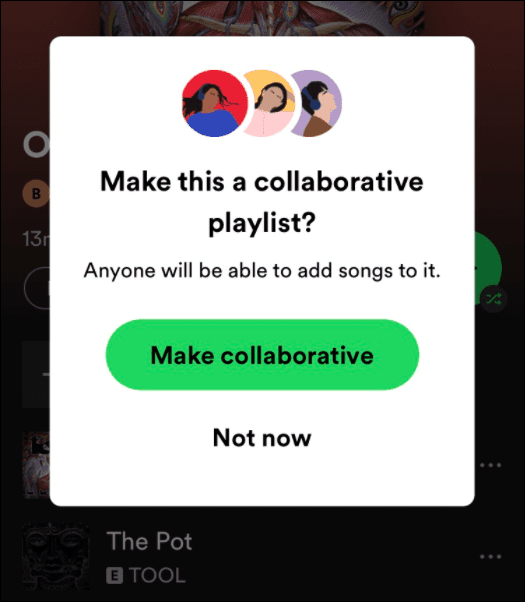
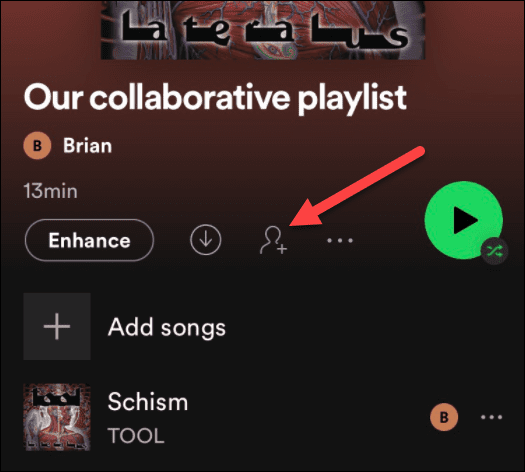


![[JAVÍTOTT] „A Windows előkészítése, ne kapcsolja ki a számítógépet” a Windows 10 rendszerben [JAVÍTOTT] „A Windows előkészítése, ne kapcsolja ki a számítógépet” a Windows 10 rendszerben](https://img2.luckytemplates.com/resources1/images2/image-6081-0408150858027.png)

![Rocket League Runtime Error javítása [lépésről lépésre] Rocket League Runtime Error javítása [lépésről lépésre]](https://img2.luckytemplates.com/resources1/images2/image-1783-0408150614929.png)



